有的用户还不了解世界之窗浏览器极速版显示主页按钮的基础操作,下文小编就分享世界之窗浏览器极速版显示主页按钮的操作教程,希望对你们有所帮助哦。
世界之窗浏览器极速版显示主页按钮的基础操作

一、在电脑桌面“世界之窗浏览器极速版”程序图标上双击鼠标左键,将其打开运行。如图所示;
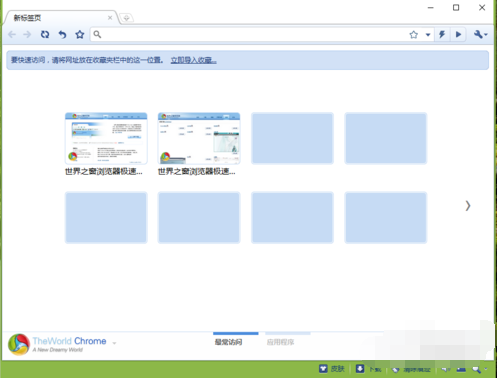
二、在打开的浏览器界面,点击右上角的“自定义”工具图标按钮。如图所示;
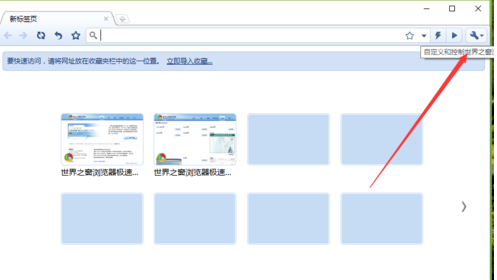
三、在弹出的工具菜单选项中,点击“选项”命令选项。如图所示;
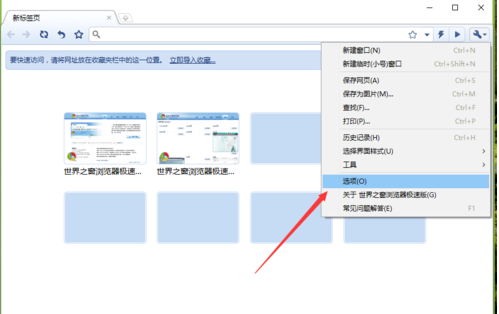
四、点击选项命令选项后,这个时候会弹出浏览器“选项”对话窗口。如图所示;
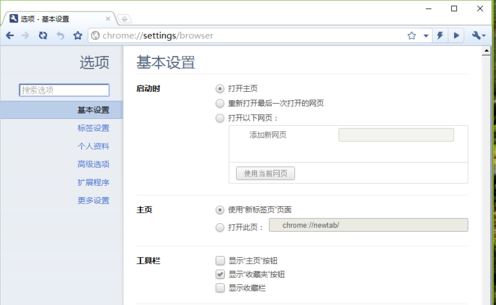
五、在选项对话窗口中,选择左侧窗格的“基本设置”选项。如图所示;
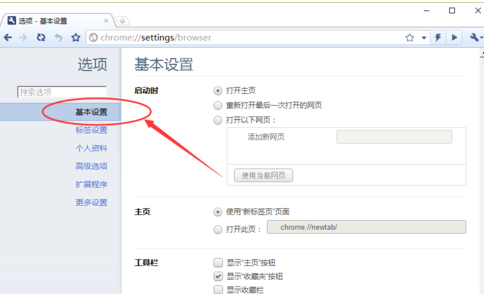
六、在基本设置选项的右侧窗格,找到“工具栏”中的“显示主页按钮”选项并将其勾选。如图所示;
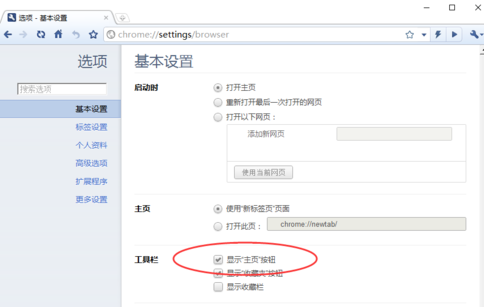
七、显示主页按钮选项勾选后,在工具栏中可看到主页按钮了。如图所示;
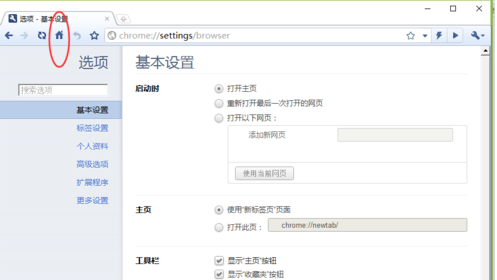
今日就快来学习本文世界之窗浏览器极速版显示主页按钮的基础操作吧,相信在以后的使用中一定会得心应手的。











